
在ppt中,要想实现球绕圈的运动,如何制作出这种动画效果?让我们来看看详细的教程。
软件名称:PowerPoint2017简体中文免费完整版软件大小:60.7MB更新时间:2016-12-12立即下载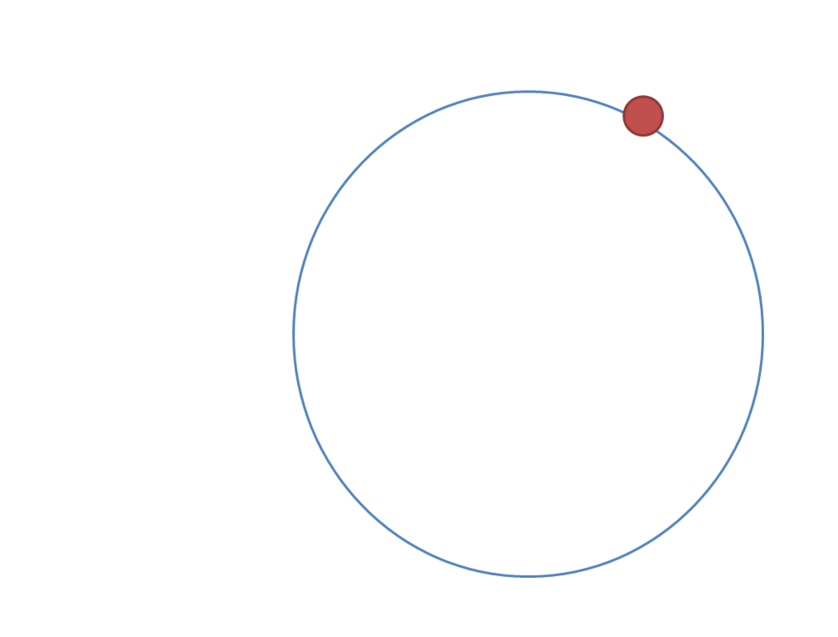 。
。
1.首先打开PPT2007,点击插入——,选择形状——,选择椭圆,然后按住shift键画一个圆来画一个完美的圆。如果你画一个椭圆,只要拖动鼠标直接画就可以了。
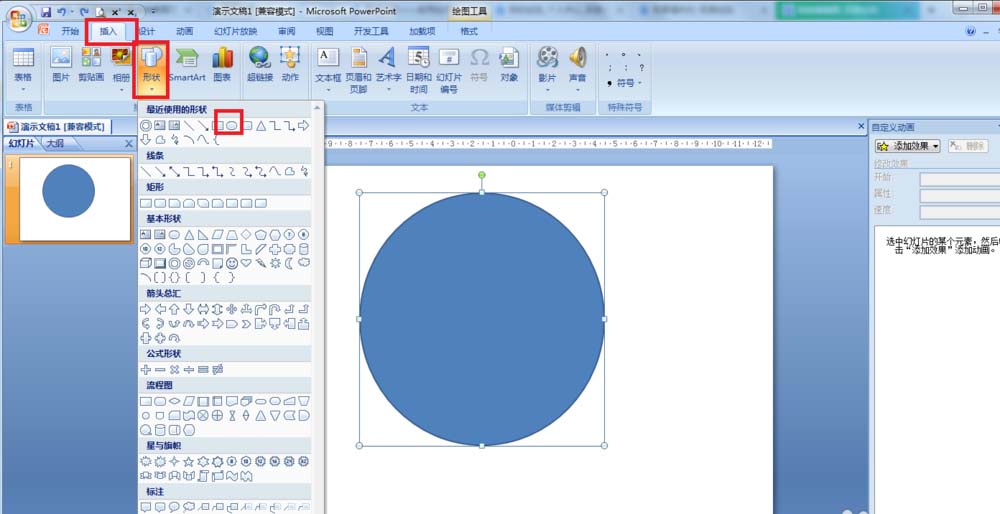
2.移除圆的填充颜色:双击圆——,然后在工具栏的形状样式中单击下拉菜单——。在弹出菜单选择中,选择只有边框而没有形状填充的第一列的类型。您也可以单击“形状填充”来选择无填充颜色。选择您最喜欢的形状颜色。

3.然后在圆周轮廓上插入一个红点,点击插入——形状——选择一个圆,画一个小圆——双击小圆,在形状样式中选择红色填充效果。

4.选择红色小圆,点击动画——自定义动画——添加效果——绘制自定义路径——自由曲线,然后从红色小圆开始画一个没有圆但移动路径的圆。

5.如果自己画的圆形路径不理想,可以有动画效果。单击路径选项的下拉菜单,选择编辑顶点,然后将顶点从圆上移到圆上。你也可以选择。

以上就是ppt让球做圆周运动的教程。希望你喜欢。请继续关注。
相关建议:
如何在PPT中制作四条直线相交的动画效果?
如何在PPT课件中制作美丽的再见结局动画?
如何在PPT中制作露珠滴落在树叶上的动画效果?